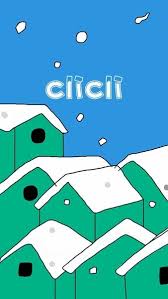钉钉如何修改密码设置
在数字化办公的时代,钉钉成为了众多企业和个人常用的工具。而保障账号安全,合理设置密码是至关重要的一环。那么,钉钉怎么改密码设置呢?
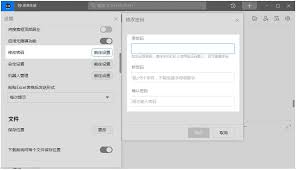
首先,打开手机端钉钉应用。进入主界面后,点击右下角“我的”选项。在个人中心页面中,找到“设置”按钮并点击。进入设置页面后,能看到“账号与安全”选项,这便是修改密码的关键入口。
点击“账号与安全”,页面会跳转至账号相关设置界面。在这里,能看到“密码”选项,点击它。系统会提示输入当前登录密码,这是为了验证身份,确保是账号所有者在操作。准确输入当前密码后,点击“确定”。
接下来就进入到密码修改页面。钉钉支持多种密码设置方式。可以选择“使用手机验证码修改”,输入绑定的手机号,点击获取验证码。将收到的验证码填入相应位置后,就可以设置新密码。新密码需满足一定强度要求,通常是包含字母、数字和特殊字符的组合,且长度要达到规定标准,这样能有效提升账号安全性。
也可以选择“使用指纹/面部识别修改”(前提是手机已开启指纹或面部识别功能)。点击相应选项后,按照提示进行指纹验证或面部识别。验证通过后,即可轻松设置新密码,这种方式既便捷又安全。
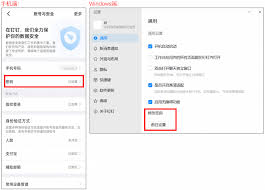
在电脑端修改钉钉密码也并不复杂。登录电脑版钉钉后,点击左上角的个人头像,在弹出的菜单中选择“设置”。接着在设置窗口中找到“我的信息”选项卡,里面有“修改登录密码”按钮。点击后,同样会要求输入当前密码进行身份验证。验证通过后,便可按照与手机端类似的方式设置新密码。
修改钉钉密码设置,无论是手机端还是电脑端,都有清晰的操作路径。通过合理设置安全强度高的密码,能更好地保护我们在钉钉上的信息和工作成果,让数字化办公更加安全可靠。掌握好钉钉改密码的方法,为账号安全加上一把坚实的锁,轻松应对各种网络安全风险,享受高效、安全的办公体验。